এই নিবন্ধে, আমরা কীভাবে আইফোনে ভিডিও ডাউনলোড করতে হয় সে সম্পর্কে কথা বলার সিদ্ধান্ত নিয়েছি। সম্ভবত এই উপাদানটি সেই সমস্ত ব্যবহারকারীদের জন্য প্রাসঙ্গিক হবে যারা সম্প্রতি এই ধরনের গ্যাজেটের মালিক হয়েছেন এবং এখনও সমস্ত জটিলতা খুঁজে পাননি। আসলে, প্রশ্নটি এত কঠিন নয়। আপনি যদি দীর্ঘদিন ধরে আইফোন ব্যবহার করে থাকেন, তাহলে আপনি এই প্রক্রিয়াটি কীভাবে সম্পাদিত হয় তার বিভিন্ন উপায়ের সাথে পরিচিত, এবং আমরা আজ শুধু একটি বিকল্প সম্পর্কে কথা বলব৷
বিশেষ আবেদন
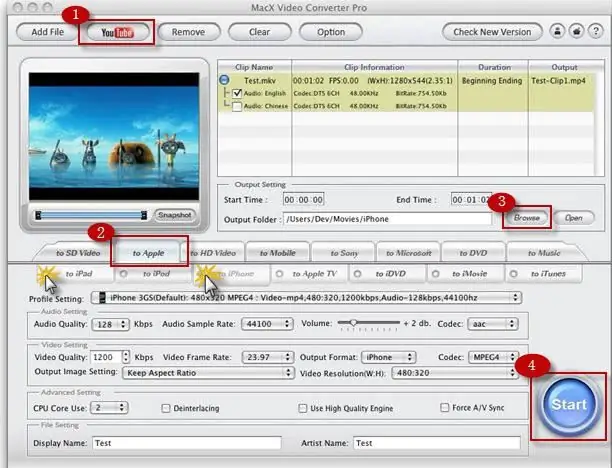
সুতরাং, আপনার প্রথমে যা দরকার তা হল আইটিউনস নামক একটি বিশেষ প্রোগ্রাম ডাউনলোড করা। আপনার যদি ইতিমধ্যে এই অ্যাপ্লিকেশনটি ইনস্টল করা থাকে তবে এই ক্ষেত্রে আপনাকে কেবল এটি খুলতে হবে, তবে সরঞ্জামটি এখনও আপনার কম্পিউটারে না থাকলে, আমরা আপনাকে বিকাশকারীর অফিসিয়াল ওয়েবসাইট থেকে এটি ডাউনলোড করার পরামর্শ দিই। অন্যথায়, এই প্রোগ্রামটি ছাড়া, কীভাবে আইফোনে ভিডিও ডাউনলোড করবেন সেই প্রশ্নের আমাদের সমাধান আপনার জন্য অপ্রাসঙ্গিক হবে৷
সিনেমা
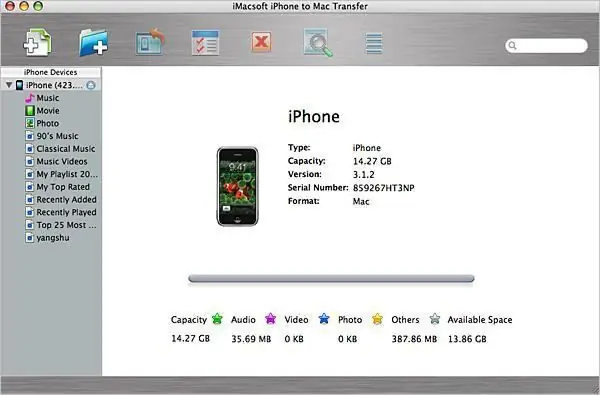
একটি ব্যক্তিগত কম্পিউটারে আইটিউনস খোলার পরে, আপনিগ্যাজেটের সাথে আসা USB কেবল ব্যবহার করে আপনাকে আপনার মোবাইল ডিভাইসটি সংযুক্ত করতে হবে৷ যখন প্রোগ্রামটি সম্পূর্ণরূপে সক্রিয় হয় এবং ডিভাইসটি সিঙ্ক্রোনাইজ করা হয়, তখন আপনাকে প্রোগ্রামের "চলচ্চিত্র" পৃষ্ঠাতে যেতে হবে। যদি মোবাইল ডিভাইসটি সঠিকভাবে সংযুক্ত থাকে, তবে এই ক্ষেত্রে, কীভাবে আইফোনে ভিডিও ডাউনলোড করবেন সেই প্রশ্নটি আরও চালিয়ে যেতে পারে। ফোল্ডারটি যথাক্রমে আপনার ফোনে সংরক্ষিত সমস্ত ভিডিও ফাইল প্রদর্শন করবে, যদি প্রয়োজন হয় তবে আপনি সেগুলিকে আপনার কম্পিউটারে ডাউনলোড করতে বা মুছে ফেলতে পারেন। অবশ্যই, যদি মোবাইল ডিভাইসটি নতুন হয়, তবে সম্ভবত, এটিতে কোনও ভিডিও লোড হবে না, যথাক্রমে, এবং ডিরেক্টরিটি খালি থাকবে। এই ক্ষেত্রে, আপনার কাছে আইফোনে ভিডিও ডাউনলোড করার বিষয়ে একটি প্রশ্ন আছে৷
নির্দেশ
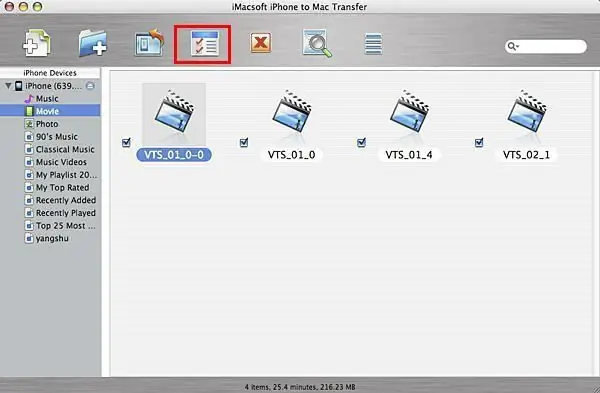
আপনার আইফোনে একটি নতুন ভিডিও যুক্ত করার জন্য, আপনাকে উপরের বামদিকে আইটিউনস প্রোগ্রামের "মেনু" বোতামে ক্লিক করতে হবে, তারপরে আপনাকে একটি ছোট ড্রপ-ডাউন তালিকা দেওয়া হবে৷ সেখানে আপনার "লাইব্রেরিতে যোগ করুন" ফাংশন নির্বাচন করা উচিত। সুতরাং, পরবর্তী পদক্ষেপটি হল একটি ভিডিও ফাইল নির্বাচন করা যা আপনি ভবিষ্যতে আপনার ফোনে ডাউনলোড করার পরিকল্পনা করছেন৷ আপনি যদি এখনও উপাদানটির বিষয়ে সিদ্ধান্ত নিতে সক্ষম না হন বা আপনার ব্যক্তিগত কম্পিউটারে এটি না থাকে তবে এই ক্ষেত্রে আপনাকে ইন্টারনেট থেকে রেকর্ডিং ডাউনলোড করতে হবে। মনে রাখবেন যে আপনি আপনার iPhone মোবাইল ডিভাইসে MP4 ফরম্যাট ডাউনলোড করতে পারেন। যদি আপনি, উদাহরণস্বরূপ, AVI বা MPEG ডাউনলোড করার চেষ্টা করেন, তাহলে ফোনটি এটি প্রত্যাখ্যান করবে।খেলুন।
আপনি শুধুমাত্র MP4 ফরম্যাটে iPhone 4-এ ভিডিও ডাউনলোড করতে পারেন, কিন্তু যদি আপনার ভিডিওতে অন্য ফরম্যাট থাকে, তাহলে মন খারাপ করবেন না, কারণ আপনি সেগুলিকে কোনো সমস্যা ছাড়াই রূপান্তর করতে পারবেন। অবশ্যই, প্রত্যেককে এখনও ভিডিও ফাইলগুলির সাথে এই রূপান্তরগুলি করতে হয়নি, তবে এতে ভয় পাবেন না, কারণ আপনাকে শুধুমাত্র একটি বিশেষ প্রোগ্রাম ডাউনলোড করতে হবে যা আপনাকে এই ধরনের প্রক্রিয়া সম্পাদন করতে দেয় এবং তারপরে রূপান্তর করতে পারে৷
আপনি একবার আপনার ভিডিওগুলি নির্বাচন এবং যোগ করার পরে, সেগুলি আপনার মুভি ফোল্ডারের পাশাপাশি আপনার দ্বিতীয় হোম প্রোজেক্ট ডিরেক্টরিতে প্রদর্শিত হবে৷ আসলে, এটা বলা এখনও খুব তাড়াতাড়ি যে আইফোনে ভিডিওগুলি কীভাবে ডাউনলোড করবেন সেই প্রশ্নটি সম্পূর্ণরূপে সমাধান করা হয়েছে, তবে এখনও বেশ কয়েকটি গুরুত্বপূর্ণ পয়েন্ট রয়েছে। আপনি যোগ করা সমস্ত এন্ট্রিগুলি iTunes লাইব্রেরিতে থাকবে, তাই এখন আপনাকে এই অবস্থান থেকে আপনার মোবাইল ডিভাইসে সমস্ত নির্বাচিত ডেটা পুনঃনির্দেশ করতে হবে৷ এটি নিম্নরূপ করা হয়।
আন্দোলন
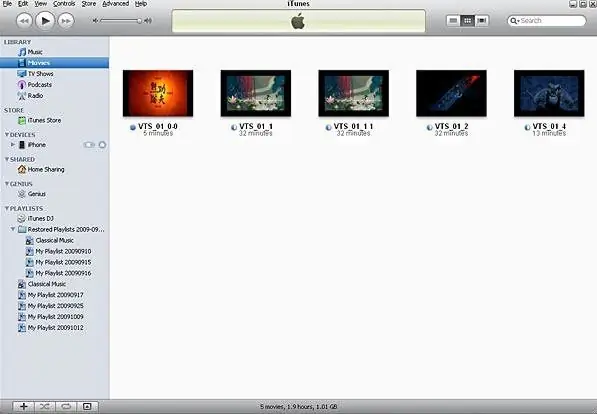
এইভাবে প্রোগ্রাম লাইব্রেরি থেকে আইফোনে ফাইল স্থানান্তর করুন। অ্যাপ্লিকেশনটিতে, ফোনের সাথে ট্যাবটি খুলুন। এর পরে, ইতিমধ্যেই ডিরেক্টরিতে থাকা ফিল্মগুলির সাথে একটি ফোল্ডার এবং তারপরে সিঙ্ক্রোনাইজেশন বাক্সটি চেক করুন। এখন, নিশ্চিতভাবে, আইফোন 5 এবং অন্যান্য মডেলগুলিতে কীভাবে ভিডিও ডাউনলোড করবেন তা সবার কাছে পরিষ্কার হয়ে গেছে। যখন সিঙ্ক্রোনাইজেশন সেট করা হয়, তখন এটি শুধুমাত্র "প্রয়োগ করুন" ট্যাবে ক্লিক করতে থাকে। এটা ঘটে যে ইউনিয়ন শুরু হয় না। তারপরে আপনাকে ম্যানুয়ালি "সিঙ্ক্রোনাইজ" বোতামে ক্লিক করতে হবে। একটু পরেফাইলগুলি আপনার ফোনে সরানো হবে এবং আপনি সহজেই দেখতে এবং আপনার বন্ধুদের সাথে শেয়ার করতে পারবেন৷ আমরা তাদের মনোযোগের জন্য প্রতিটি পাঠককে ধন্যবাদ জানাই। আমরা আশা করি উপাদানটি আপনার কাজে লাগবে৷






